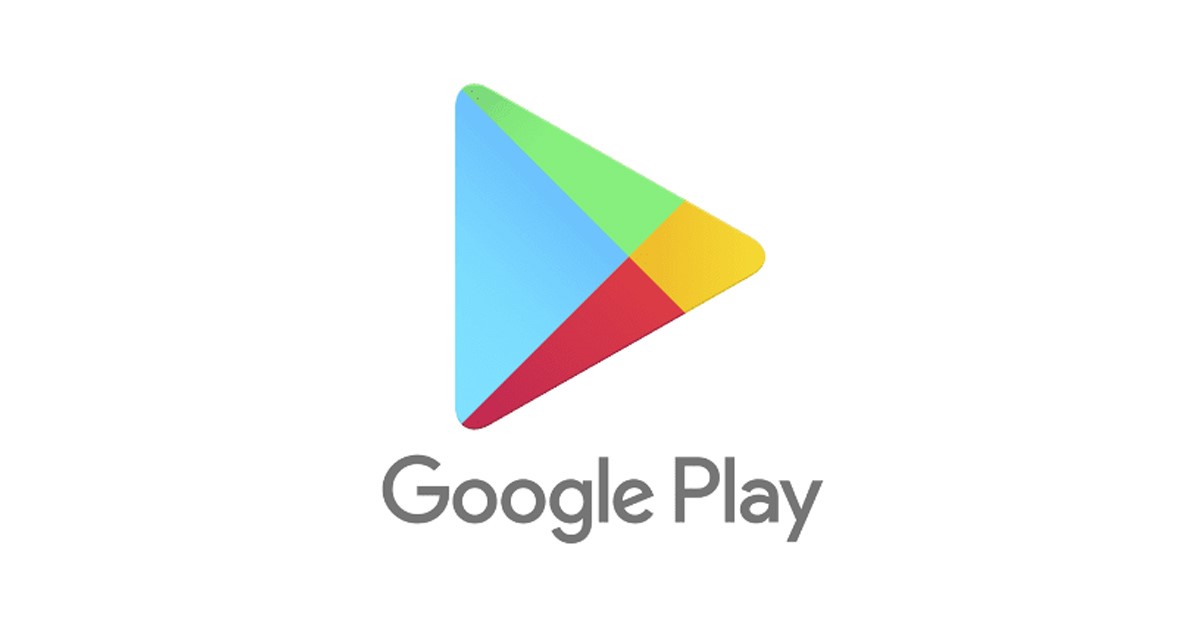
Om du är en Android-användare och laddar ner appar från Google Play Butik kan du ofta se ett felmeddelande “Din enhet är inte kompatibel med den här versionen”. Det här felmeddelandet visas när du laddar ner specifika appar från Google Play Butik.
När det här felet visas har du inte knappen Installera. Så om du ser det här meddelandet när du laddar ner specifika appar, finns det inget sätt att ladda ner det från Google Play Butik.
Men har du någonsin undrat varför “Din enhet är inte kompatibel med den här versionen” visas i Google Play Butik och hur det kan fixas? Den här artikeln kommer att diskutera detta specifika felmeddelande i Google Play Butik. Låt oss börja.
Varför visas felet “Din enhet är inte kompatibel med den här versionen”?
Om du läser felmeddelandet noggrant kommer du att veta den faktiska orsaken till felmeddelandet. Felmeddelandet betyder att din enhet inte är kompatibel med appen du försöker ladda ner.
När appar publiceras i Google Play Butik väljer apputvecklaren enheter som kan köra appen. Så om apputvecklaren inte har valt din enhet kommer du att se detta felmeddelande.
Vissa av apparna är också tillgängliga i utvalda länder. Så om du försöker ladda ner en app som inte är tillgänglig i din region kommer du att se detta felmeddelande.
Ibland leder föråldrad Android-version också till felet “Din enhet är inte kompatibel med den här versionen” i Google Play Butik.
Bästa sätten att fixa felet “Din enhet är inte kompatibel med den här versionen”.
Nu när du vet den faktiska orsaken bakom detta felmeddelande i Google Play Butik bör du lösa det. Även om det är ett inkompatibilitetsfel som du inte enkelt kan utesluta, kan du prova några grundläggande tips för att lösa det.
1. Starta om din Android-smartphone
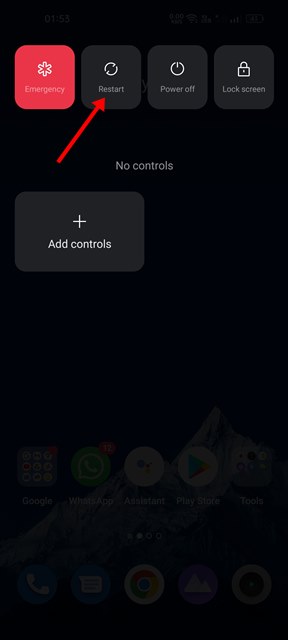
Omstart har ingen direkt koppling till appkompatibiliteten på Android, men det skadar inte att starta om en enhet. En enkel omstart kan utesluta buggar i Google Play Butik som kan orsaka kompatibilitetsproblem.
Så om felmeddelandet visas i Google Play Butik, tryck på strömbrytaren och välj alternativet Starta om. Efter omstarten öppnar du Google Play Butik och installerar appen igen.
2. Uppdatera din Android-version
Appen du försöker ladda ner kan vara utformad för att endast köras på den senaste versionen av Android. Så om du försöker installera sådana appar kommer du att se kompatibilitetsfelmeddelandet.
Du kan enkelt fixa felmeddelandet “Din enhet är inte kompatibel med den här versionen” genom att uppdatera din Android-version. För att uppdatera din Android-enhet, följ stegen nedan.
1. Öppna först appen Inställningar på din Android-smarttelefon.
2. På appen Inställningar, scrolla ned och tryck på System.
3. På systemet, rulla nedåt och välj “Om enheten”.
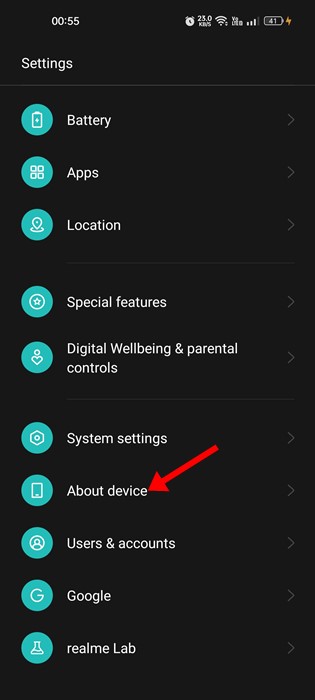
4. Kontrollera nu efter systemuppdateringar på skärmen Om enheten.

Observera att stegen för att uppdatera Android varierar från enhet till enhet. Om du inte vet hur du söker efter uppdateringar på din smartphone, googla det. När du har uppdaterat din Android-version öppnar du Google Play Butik och försöker installera appen.
3. Rensa cacheminnet för Google Play Butik och tjänster
Om felmeddelandet “Din enhet är inte kompatibel med den här versionen” fortfarande visas när du installerar appar måste du rensa cachefilen för Google Play Butik och tjänster. Så här kan du göra det.
1. Öppna appen Inställningar på din Android-smarttelefon och välj “Appar”.

2. På appskärmen trycker du på alternativet Apphantering.

3. På apphanteringssidan, hitta Google Play Butik och tryck på den. Klicka sedan på alternativet Lagringsanvändning.

4. På Lagringsanvändning för Google Play Butik, tryck på knappen Rensa cache. Du måste också trycka på “Rensa data”.

5. Gå nu tillbaka till föregående skärm och tryck på Google Play Services. På lagringsanvändning för Google Play-tjänster, tryck på Rensa cache.

Det är allt! När du har gjort detta startar du om din Android-smarttelefon. Efter omstarten öppnar du Google Play Butik och loggar in med ditt Google-konto. När du är inloggad försöker du ladda ner appen igen.
4. Avinstallera uppdateringen av Google Play Butik
Om appen var tillgänglig för nedladdning tidigare, men den nu visar felet “Din enhet är inte kompatibel med den här versionen”, måste du avinstallera den senaste uppdateringen av Google Play Butik. Det är enkelt att avinstallera Androids senaste uppdatering av Google Play Butik. För det, följ stegen nedan.
1. Öppna appen Inställningar på din Android-smarttelefon och välj “Appar”.

2. På appskärmen trycker du på alternativet Apphantering.

3. På apphanteringssidan, hitta Google Play Butik och tryck på den. Klicka sedan på de tre prickarna i det övre högra hörnet och välj “Avinstallera uppdateringar”

Det är allt! Detta kommer att avinstallera den senaste uppdateringen av Google Play Butik från din smartphone. När du är klar försöker du ladda ner appen från Google Play Butik igen.
5. Korrigera data och tid för din Android

Många användare har hävdat att de fixar felmeddelandet “Din enhet är inte kompatibel med den här versionen” genom att korrigera datum och tid.
Så om din smartphone visar ett felaktigt datum och tid kommer du att få problem med att ladda ner appar från Google Play Butik.
Inte bara det, utan många av dina Android-appar kommer att sluta fungera om datum och tid är fel på din enhet. Så se till att din telefon har rätt datum och tid för att lösa felmeddelandet i Google Play Butik.
6. Sidladda appen
Om du fortfarande inte kan ladda ner din app från Google Play Butik måste du ladda ner den på din Android-enhet.
Du kan hämta Apk-filen för appen du försöker ladda ner från appbutiker från tredje part som Apkpure. När du har laddat ner den kan du ladda ner den på din Android-smarttelefon.
Innan du laddar appar från Android måste du dock aktivera alternativet “Okända källor” eller “Installera okända appar” från Inställningar > Appar och aviseringar > Speciell appåtkomst > Installera okända appar.
När du är klar trycker du på Apk-filen som du har laddat ner från tredje parts appbutiker och installerar appen på din Android-enhet.
Så det här är några av de bästa metoderna för att fixa “Din enhet är inte kompatibel med den här versionen” på Android. Om du behöver mer hjälp med att lösa felmeddelandet i Google Play Butik, låt oss veta det i kommentarerna nedan.
